
ನಿಮಗೆ ತಿಳಿದಿರುವಂತೆ, ಆಪಲ್ ಮ್ಯೂಸಿಕ್ ಚಂದಾದಾರಿಕೆಯು ಹೆಚ್ಚುವರಿ ಬಳಕೆದಾರ ಅಧಿಸೂಚನೆಯಿಲ್ಲದೆ ಸ್ವಯಂಚಾಲಿತ ವಿಸ್ತರಣೆಯನ್ನು ಸೂಚಿಸುತ್ತದೆ ಮತ್ತು ಅದಕ್ಕೆ ಅನುಗುಣವಾಗಿ, ಅವಕಾಶಗಳನ್ನು ಒದಗಿಸುವುದಕ್ಕಾಗಿ ಅವರ ಖಾತೆಯಿಂದ ಪೂರ್ವಪಾವತಿಯನ್ನು ಚಾರ್ಜ್ ಮಾಡುವುದು. ಸೇವೆಯ ವ್ಯಕ್ತಿಯನ್ನು ಮಾತ್ರ ಆದೇಶಿಸಬಹುದು ಮತ್ತು ಅದರ ರಶೀದಿಯನ್ನು ಅಮಾನತುಗೊಳಿಸಬಹುದು ಅಥವಾ ರದ್ದತಿಯನ್ನು ಒದಗಿಸಬೇಕು ಮತ್ತು ಇದು ಯೋಜಿಸದಿದ್ದರೆ ಸೇವೆಯ ಮತ್ತಷ್ಟು ಬಳಕೆಗಾಗಿ ನಿಧಿಯನ್ನು ವರ್ಗಾವಣೆ ಮಾಡಲು ನಿಷೇಧಿಸುವುದು. ನಿಗದಿತವನ್ನು ಹೇಗೆ ಕಾರ್ಯಗತಗೊಳಿಸುವುದು, ಐಫೋನ್ ಮಾತ್ರ ಬಳಸಿ.
ಕೆಳಗಿನ ಸೂಚನೆಗಳಲ್ಲಿ ಒಂದನ್ನು ಮರಣದಂಡನೆಗೆ ತೆರಳುವ ಮೊದಲು, ಮ್ಯೂಸಿಕ್ ಆಪಲ್ನ ರದ್ದುಗೊಳಿಸಲಾದ ಚಂದಾದಾರಿಕೆಯ ಪ್ರಕಾರವನ್ನು ಅಂತಿಮ ಪರಿಣಾಮವು ಅವಲಂಬಿಸಿರುತ್ತದೆ ಎಂದು ಪರಿಗಣಿಸಿ. ನೀವು ಸೇವೆಗೆ ಪ್ರಾಯೋಗಿಕ ಮುಕ್ತ ಪ್ರವೇಶವನ್ನು ನೀಡಿದರೆ ಮತ್ತು ನಿಷ್ಕ್ರಿಯಗೊಳಿಸಿದರೆ, ಅದರ ಕಾರ್ಯಗಳು ತಕ್ಷಣವೇ ಪ್ರವೇಶಿಸಲಾಗುವುದಿಲ್ಲ. ಪಾವತಿಸಿದ ಚಂದಾದಾರಿಕೆಯನ್ನು ನೀವು ರದ್ದುಮಾಡಿದರೆ, ವ್ಯವಸ್ಥೆಯು ಈಗಾಗಲೇ ಪಟ್ಟಿ ಮಾಡಲ್ಪಟ್ಟ ಅವಧಿಯ ಅಂತ್ಯದ ದಿನಾಂಕದ ಮೊದಲು ಸಿಸ್ಟಮ್ ಒದಗಿಸುವ ವ್ಯವಸ್ಥೆಯು ಲಭ್ಯವಿರುತ್ತದೆ.
ವಿಧಾನ 1: ಸಂಗೀತ ಕಾರ್ಯಕ್ರಮ
ಚಂದಾದಾರಿಕೆ ಆಪಲ್ ಸಂಗೀತದ ನಿರ್ವಹಣೆಗೆ ಪ್ರವೇಶವನ್ನು ಪಡೆಯುವ ಅತ್ಯಂತ ಸರಳ ವಿಧಾನವೆಂದರೆ ಐಒಎಸ್ ಪ್ರೋಗ್ರಾಂ ಸೇವೆಯೊಂದಿಗೆ ಸಂಗೀತ ಅಂಗಸಂಸ್ಥೆಯಲ್ಲಿ ಒದಗಿಸಲಾದ ಉಪಕರಣಗಳನ್ನು ಬಳಸುವುದು.
- ಸಂಗೀತ ಕಾರ್ಯಕ್ರಮವನ್ನು ತೆರೆಯಿರಿ ಮತ್ತು ಪರದೆಯ ಕೆಳಗಿನಿಂದ "ನಿಮಗಾಗಿ" ಟ್ಯಾಬ್ಗೆ ಹೋಗಿ.
- ಅವತಾರಗಳ "ನಿಮಗಾಗಿ" ವಿಭಾಗದ ಹೆಸರಿನ ಬಲಭಾಗವನ್ನು ಸ್ಪರ್ಶಿಸಿ - ಇದು "ಖಾತೆ" ಆಯ್ಕೆಗಳ ಪಟ್ಟಿಯನ್ನು ತೆರೆಯುತ್ತದೆ. ಇಲ್ಲಿ ಕ್ಲಿಕ್ ಮಾಡಿ "ಪಾಪ್ಅಪ್ ಮ್ಯಾನೇಜ್ಮೆಂಟ್".
- ಮುಂದಿನ ಪರದೆಯಲ್ಲಿ, ನೀವು ಪ್ರಸ್ತುತ ಚಂದಾದಾರಿಕೆಯ ಬಗ್ಗೆ ಮಾಹಿತಿಯನ್ನು ನೀವೇ ಪರಿಚಿತರಾಗಿರಬಹುದು, ಜೊತೆಗೆ ಅದರ ಪ್ರಕಾರವನ್ನು ಬದಲಾಯಿಸಬಹುದು, ಉದಾಹರಣೆಗೆ, "ವೈಯಕ್ತಿಕ" ಆಯ್ಕೆಯಿಂದ "ಕುಟುಂಬ" ಅಥವಾ ಪ್ರತಿಕ್ರಮಕ್ಕೆ ಹೋಗಿ. ಆಪಲ್ ಸಂಗೀತವನ್ನು ವಿರಾಮಗೊಳಿಸಲು ಅಂತಿಮ ನಿರ್ಧಾರವನ್ನು ಸ್ವೀಕರಿಸಿದ ನಂತರ, ಪರದೆಯ ಕೆಳಭಾಗದಲ್ಲಿ "ಚಂದಾದಾರಿಕೆಯನ್ನು ರದ್ದುಮಾಡು" ಟ್ಯಾಪ್ ಮಾಡಿ. ಕಾಣಿಸಿಕೊಳ್ಳುವ ಪ್ರೋಗ್ರಾಂ ವಿನಂತಿಯ ಅಡಿಯಲ್ಲಿ "ದೃಢೀಕರಿಸಿ" ಕ್ಲಿಕ್ ಮಾಡುವ ಮೂಲಕ ನಿಮ್ಮ ಉದ್ದೇಶಗಳನ್ನು ದೃಢೀಕರಿಸಿ, ತದನಂತರ ಸ್ವಲ್ಪ ಕಾಯಿರಿ.
- ಈ ಸಮಯದಲ್ಲಿ, ಆಪಲ್ ಸಂಗೀತದ ಸಂಗೀತ ಸೇವೆಯಲ್ಲಿ ಚಂದಾದಾರಿಕೆಯ ನಿರ್ಮೂಲನೆಗೆ ಕಾರ್ಯಾಚರಣೆಯು ಪೂರ್ಣಗೊಂಡಿದೆ, ಮತ್ತು ಅದರ ಕಾರ್ಯಕ್ಷಮತೆಯಲ್ಲಿ, "ರದ್ದುಗೊಳಿಸಲಾಗಿದೆ" ಅಥವಾ "ಸೇವೆಯ ಹೆಸರಿನಡಿಯಲ್ಲಿ ಕೊನೆಗೊಳ್ಳುತ್ತದೆ: ದಿನಾಂಕ" - ಅವಲಂಬಿಸಿರುತ್ತದೆ ಒಳಗೊಂಡಿರುವ ಆಯ್ಕೆಯನ್ನು (ಉಚಿತ / ಪಾವತಿಸಿದ) ಸೇವೆ ಪ್ರವೇಶ. ಬಲಭಾಗದಲ್ಲಿ ಪರದೆಯ ಮೇಲ್ಭಾಗದಲ್ಲಿ ಎರಡು ಬಾರಿ "ಮುಕ್ತಾಯ" ಟ್ಯಾಪ್ ಮಾಡಿ, ಅದರ ನಂತರ ಸಂಗೀತ ಕಾರ್ಯಕ್ರಮವನ್ನು ಮುಚ್ಚಬಹುದು ಅಥವಾ ಅದನ್ನು ಬಳಸಲು ಮುಂದುವರಿಸಬಹುದು.
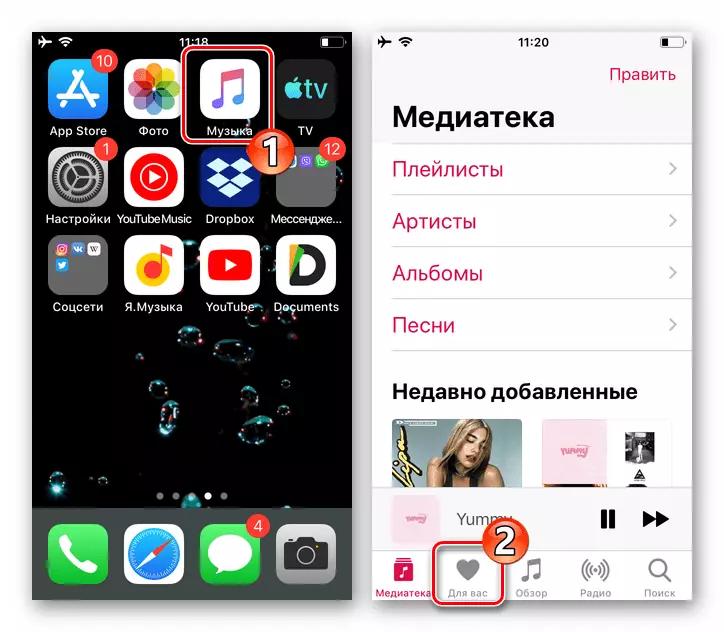
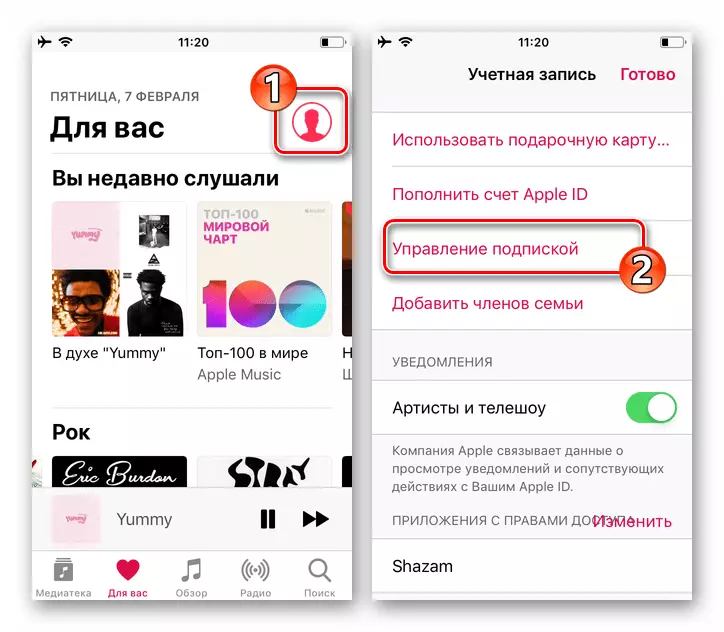
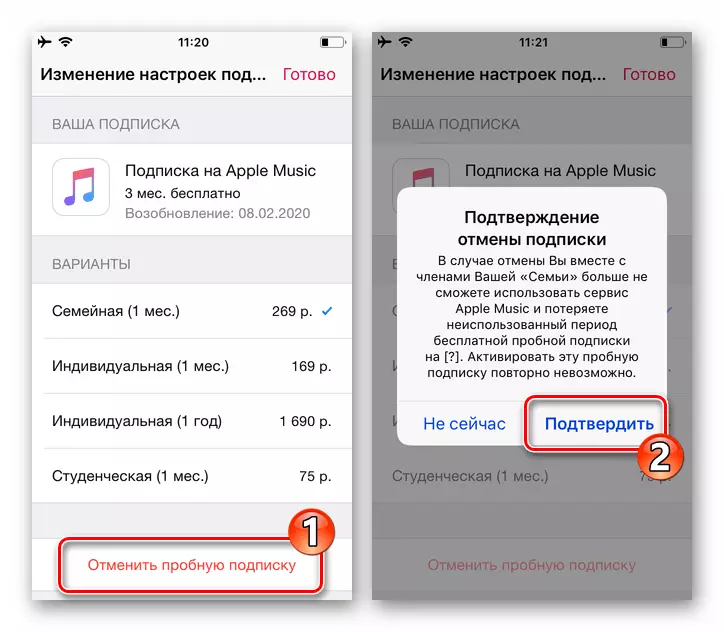
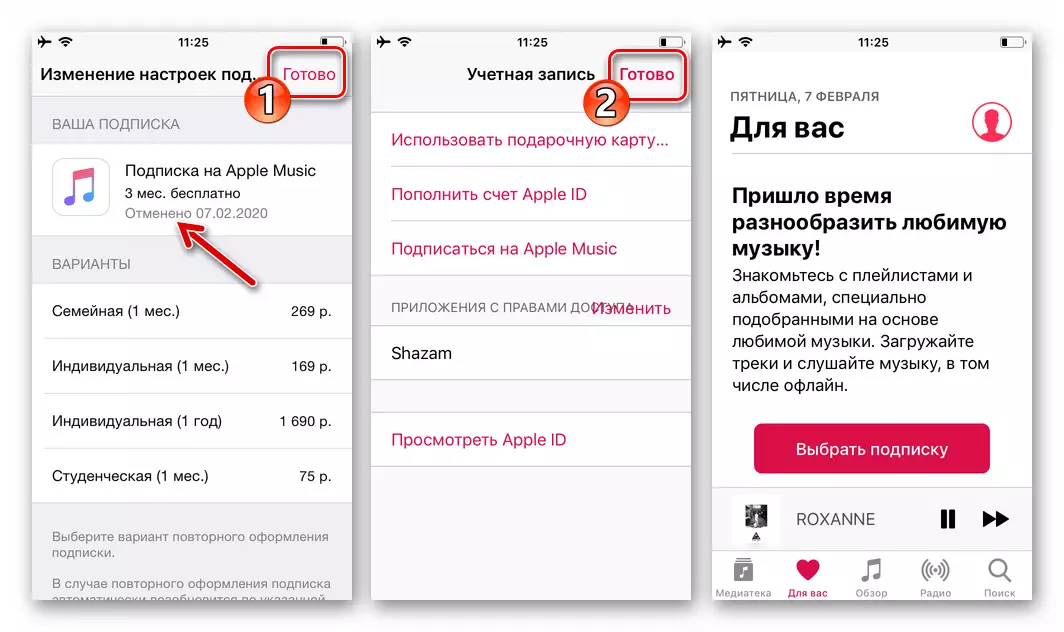
ವಿಧಾನ 2: ಆಪ್ ಸ್ಟೋರ್
ಆಪಲ್ ಮ್ಯೂಸಿಕ್ನಿಂದ, ಅದರ ವೆಚ್ಚದಲ್ಲಿ ಪಡೆದ ಪಾವತಿಯ ಪಾವತಿಯ ತತ್ತ್ವದ ದೃಷ್ಟಿಯಿಂದ ಈ ಸಂಪನ್ಮೂಲವನ್ನು ನಾವು ಪರಿಗಣಿಸಿದರೆ, ಲೇಖನ ಶೀರ್ಷಿಕೆಯಿಂದ ಕಾರ್ಯವನ್ನು ಪರಿಹರಿಸಲು, ಐಫೋನ್ ಸೇವೆಯಲ್ಲಿ ಲಭ್ಯವಿರುವ ಯಾವುದೇ ಇತರರಿಂದ ಭಿನ್ನವಾಗಿರುವುದಿಲ್ಲ, ಪ್ರಸ್ತುತ ಆಪಲ್ ID ಚಂದಾದಾರಿಕೆಗಳ ಭಾಗವಾಗಿ ಆಪ್ ಸ್ಟೋರ್ನಲ್ಲಿ ಲಭ್ಯವಿರುವ ನಿಯಂತ್ರಣಗಳನ್ನು ಬಳಸುವುದು ಸೇರಿದಂತೆ.
- ಅಪ್ಲಿಕೇಶನ್ ಸ್ಟೋರ್ ತೆರೆಯಿರಿ. ಪ್ರೋಗ್ರಾಂ ಅಂಗಡಿಯ ಮೂರು ಭಾಗಗಳಲ್ಲಿ ಯಾವುದಾದರೂ - "ಇಂದಿನ", "ಗೇಮ್ಸ್" ಅಥವಾ "ಅಪ್ಲಿಕೇಷನ್ಸ್", ನಿಮ್ಮ ಫೋಟೋದಲ್ಲಿ ಟ್ಯಾಪ್ ಮಾಡಿ, ಅದು ಪರದೆಯ ಮೇಲ್ಭಾಗದಲ್ಲಿ ಬಲಭಾಗದಲ್ಲಿದೆ.
- ನಿಯತಾಂಕಗಳು ಮತ್ತು ಆಯ್ಕೆಗಳು "ಖಾತೆ" ಪಟ್ಟಿಯಲ್ಲಿ, "ಚಂದಾದಾರಿಕೆಗಳನ್ನು ನಿರ್ವಹಿಸಿ" ಕ್ಲಿಕ್ ಮಾಡಿ. "ಅಸ್ತಿತ್ವದಲ್ಲಿರುವ" ಟ್ಯಾಪ್ "ಆಪಲ್ ಮ್ಯೂಸಿಕ್ ಚಂದಾದಾರಿಕೆ" ಹೆಸರಿನ ವರ್ಗದಲ್ಲಿ ಮುಂದಿನ.
- ಆಪಲ್ಗೆ ಲಗತ್ತಿಸಲಾದ ಪಾವತಿ ID ಯೊಂದಿಗೆ ಸಂಗೀತ ಸೇವೆಯನ್ನು ಬಳಸುವುದಕ್ಕಾಗಿ ನಿಧಿಯ ಸ್ವಯಂಚಾಲಿತ ತೆಗೆಯುವಿಕೆಯ ರದ್ದತಿಯ ಮೇಲೆ ಕಾರ್ಯಾಚರಣೆಯನ್ನು ಪೂರ್ಣಗೊಳಿಸಲು, "ಚಂದಾದಾರಿಕೆ ರದ್ದು" ಕ್ಲಿಕ್ ಮಾಡಿ.
- ಆಪಲ್ ಸಂಗೀತವನ್ನು ತಿರಸ್ಕರಿಸುವ ಅಗತ್ಯವನ್ನು ದೃಢೀಕರಿಸಿ, ಪ್ರದರ್ಶಿತ ಪ್ರೋಗ್ರಾಂ ವಿನಂತಿಯ ಅಡಿಯಲ್ಲಿ ಅನುಗುಣವಾದ ಬಟನ್ ಅನ್ನು ಸ್ಪರ್ಶಿಸುವುದು, ನಂತರ ಸಲ್ಲಿಕೆಯನ್ನು ಪ್ರಾರಂಭಿಸಲಾಗುವುದು.
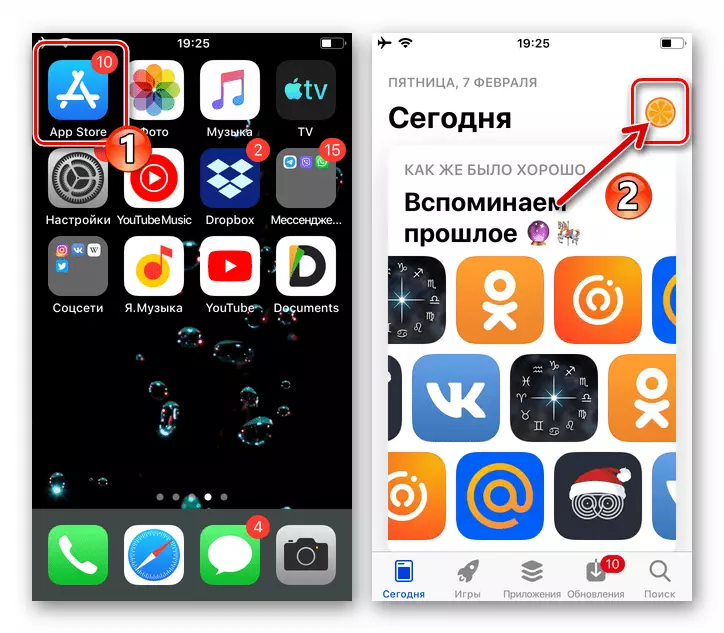
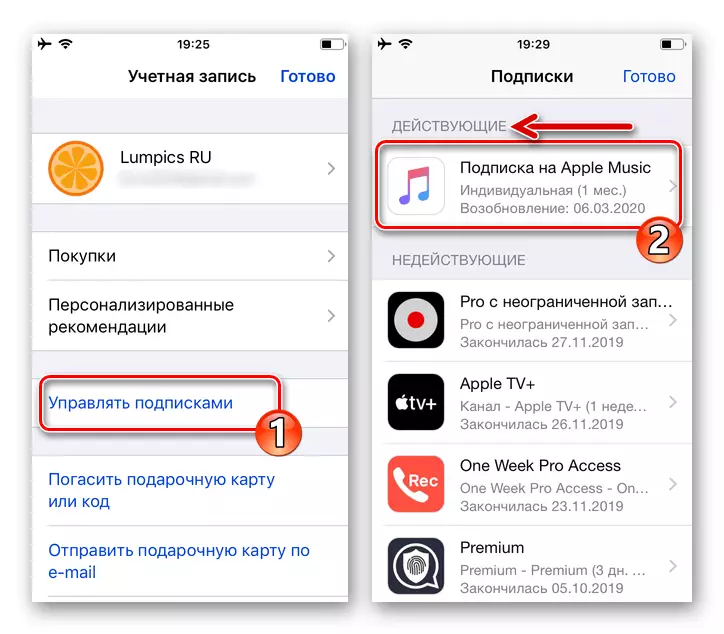
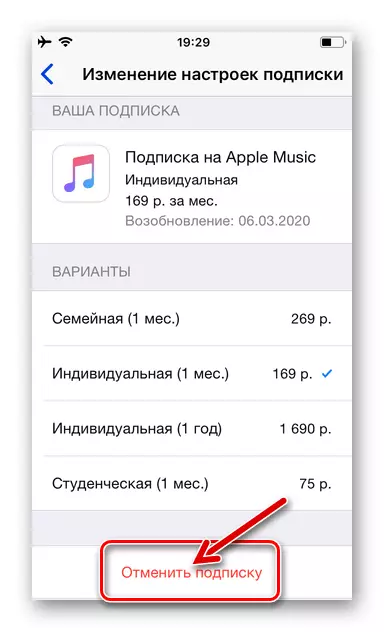
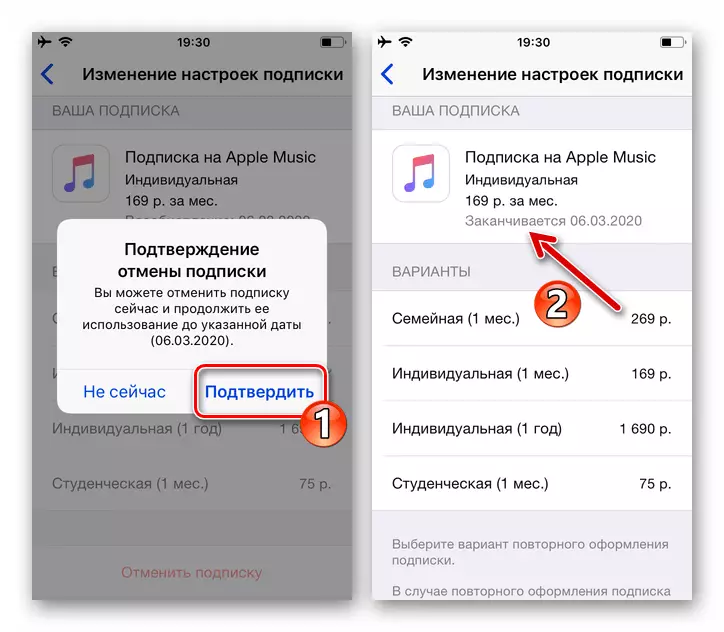
ವಿಧಾನ 3: ಐಒಎಸ್ ಸೆಟ್ಟಿಂಗ್ಗಳು
ಆಪಲ್ ಮ್ಯೂಸಿಕ್ನ ಚಂದಾದಾರಿಕೆಯನ್ನು ರದ್ದುಗೊಳಿಸುವ ಸಾಮರ್ಥ್ಯಕ್ಕೆ ಮತ್ತೊಂದು ಮಾರ್ಗವು ಐಒಎಸ್ ಸೆಟ್ಟಿಂಗ್ಗಳ ಐಟಂಗಳ ಮೂಲಕ ಹಾದುಹೋಗುತ್ತದೆ ಮತ್ತು ಆಪಲ್ ID ವಿಭಾಗದಲ್ಲಿ ಪೂರ್ಣಗೊಂಡಿದೆ, ಇದು ಸಂಗೀತ ಸೇವೆಗೆ ಮುಂದುವರಿದ ಪ್ರವೇಶದೊಂದಿಗೆ ಅಲಂಕರಿಸಲ್ಪಟ್ಟಿದೆ. ಈ ವಿಧಾನವು ಅತ್ಯಂತ ಬಹುಮುಖವಾಗಿದೆ, ಆದರೂ ವೇಗವಾಗಿ ಅಲ್ಲ.
- "ಐಒಎಸ್ ಸೆಟ್ಟಿಂಗ್ಗಳು" ಅನ್ನು ತೆರೆಯಿರಿ ಮತ್ತು ಆಪಲ್ ಪರಿಸರ ವ್ಯವಸ್ಥೆಯಲ್ಲಿ ನಿಮ್ಮ ಗುರುತಿಸುವಿಕೆಗೆ ನಿಯೋಜಿಸಲಾದ ಅಪ್ಲಿಕೇಶನ್ ಅನ್ನು ಕ್ಲಿಕ್ ಮಾಡಿ - ತೆರೆದ ಪರದೆಯ ಮೇಲೆ ಮೊದಲ ಹಂತ.
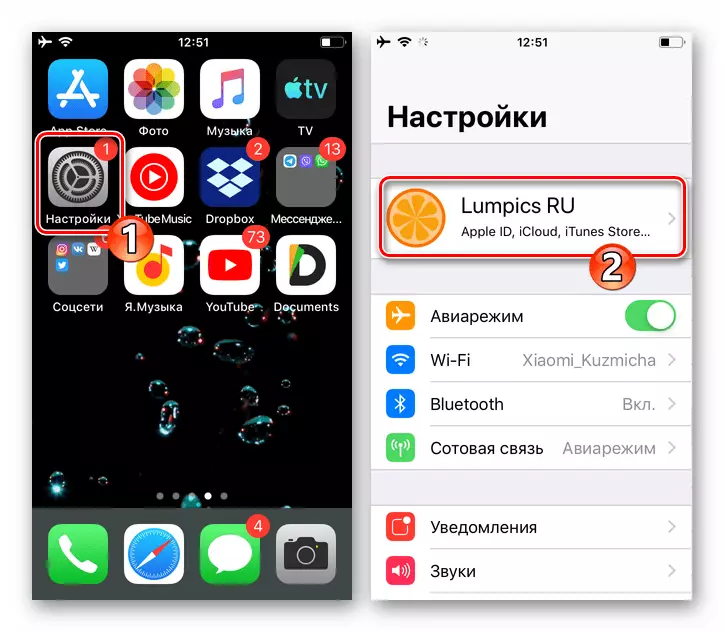
- ಮುಂದೆ, "ಐಟ್ಯೂನ್ಸ್ ಸ್ಟೋರ್ ಮತ್ತು ಆಪ್ ಸ್ಟೋರ್" ನಿಯತಾಂಕಗಳಿಗೆ ಹೋಗಿ. "ಆಪಲ್ ಐಡಿ: ಇ-ಮೇಲ್" ಆಯ್ಕೆಯನ್ನು ಮೇಲ್ಭಾಗದಲ್ಲಿ ಟ್ಯಾಪ್ ಮಾಡಿ, ತೆರೆಯುವ ಪಟ್ಟಿಯಲ್ಲಿ "ಆಪಲ್ ಐಡಿ ವೀಕ್ಷಿಸಿ" ಅನ್ನು ಆಯ್ಕೆ ಮಾಡಿ.
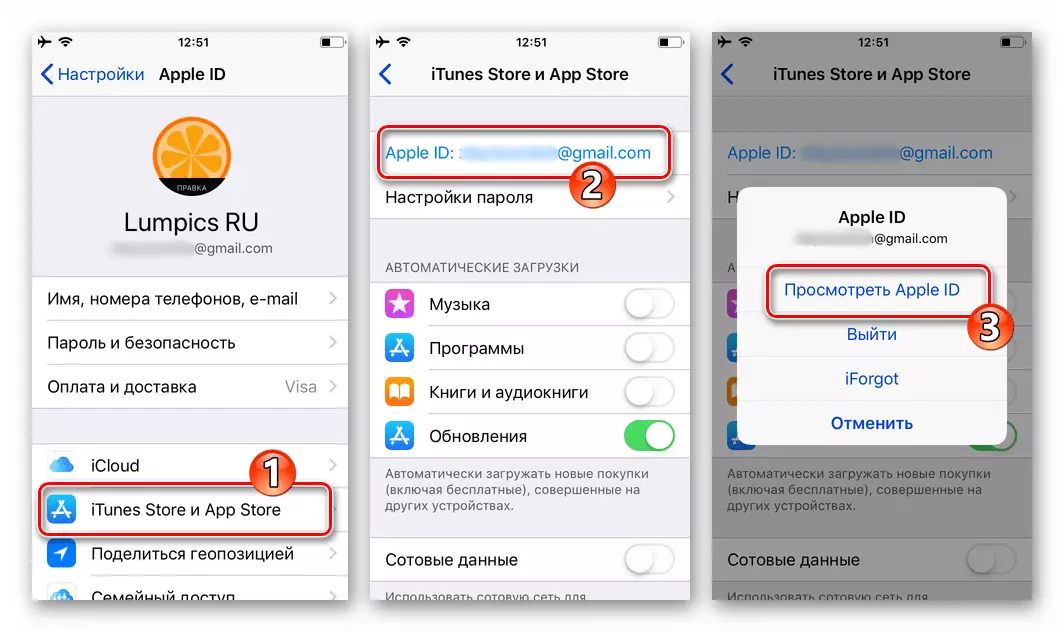
- ಅಗತ್ಯವಿದ್ದರೆ, ನಿಮ್ಮ ಇಪಿಎಲ್ ಐಡಿಐನಿಂದ ಪಾಸ್ವರ್ಡ್ ಪ್ರವೇಶಿಸುವ ಮೂಲಕ ಖಾತೆಯನ್ನು ಪ್ರವೇಶಿಸುವ ಹಕ್ಕನ್ನು ದೃಢೀಕರಿಸಿ ಮತ್ತು ಈ ಅವಶ್ಯಕತೆಯೊಂದಿಗೆ ವಿಂಡೋದಲ್ಲಿ "ಲಾಗಿನ್" ಅನ್ನು ಸ್ಪರ್ಶಿಸುವುದು. ಪ್ರದರ್ಶಿತ "ಖಾತೆ" ಪರದೆಯ ಮೂಲಕ ಸ್ಕ್ರಾಲ್ ಮಾಡಿ, ಐಟಂ "ಚಂದಾದಾರಿಕೆ" ಮತ್ತು ಅದರ ಮೇಲೆ ಟ್ಯಾಪ್ ಮಾಡಿ.
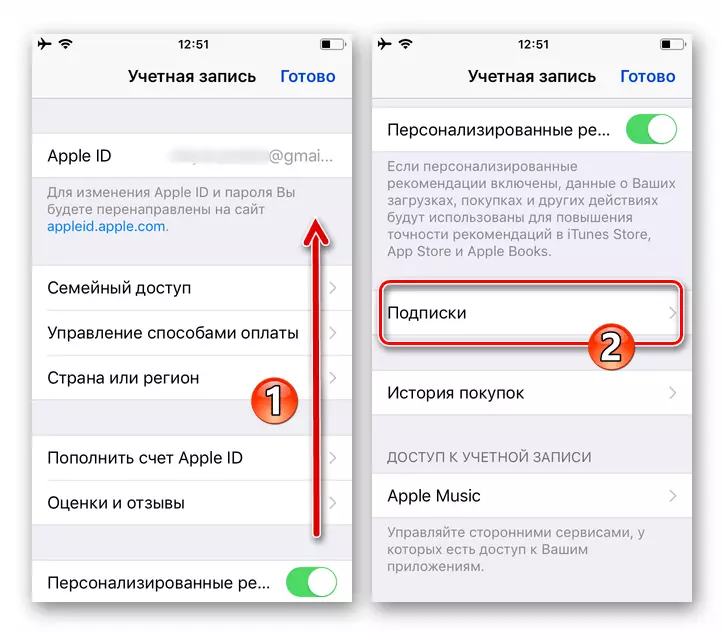
- "ಅಸ್ತಿತ್ವದಲ್ಲಿರುವ" ವಿಭಾಗದಲ್ಲಿ, "ಆಪಲ್ ಮ್ಯೂಸಿಕ್" ಚಂದಾದಾರಿಕೆಯನ್ನು ಆಯ್ಕೆ ಮಾಡಿ. ಸೇವೆಯ ಬಗ್ಗೆ ಮಾಹಿತಿಯೊಂದಿಗೆ ಪರದೆಯ ಕೆಳಭಾಗದಲ್ಲಿ, "ಚಂದಾದಾರಿಕೆ ರದ್ದು" ಕ್ಲಿಕ್ ಮಾಡಿ.
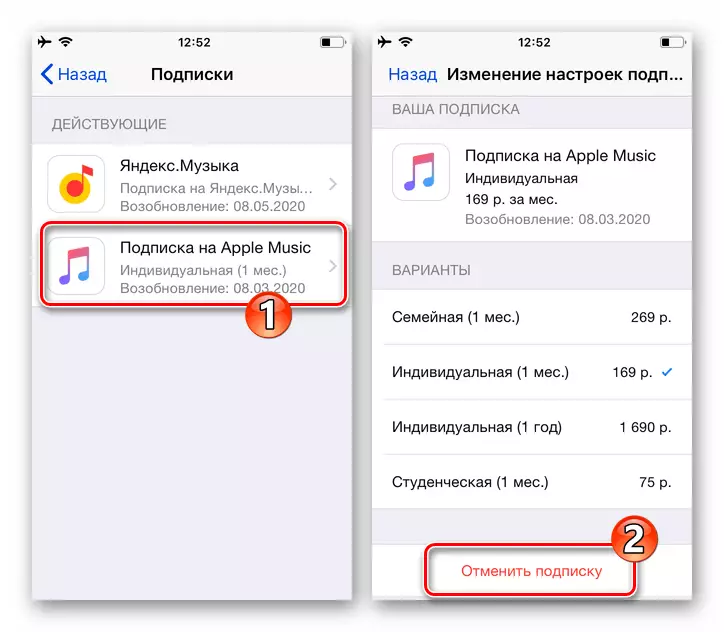
- ಮುಂದೆ, ಸಂಗೀತ ಸೇವೆಯ ಸೇವೆಗಳನ್ನು ಸ್ವೀಕರಿಸಲು ನಿರಾಕರಿಸುವ ಉದ್ದೇಶವನ್ನು "ದೃಢೀಕರಿಸಿ", ಎರಡು ಸೆಕೆಂಡುಗಳ ಕಾಲ ನಿರೀಕ್ಷಿಸಿ ಮತ್ತು ಕಾರ್ಯಾಚರಣೆಯನ್ನು ನಿರ್ವಹಿಸಲಾಗುವುದು ಎಂದು ಖಚಿತಪಡಿಸಿಕೊಳ್ಳಿ - "ಆಪಲ್ ಮ್ಯೂಸಿಕ್ ಚಂದಾದಾರಿಕೆ" ಎಂಬ ಹೆಸರಿನಲ್ಲಿ ಎರಡು ಅಂಕಗಳನ್ನು ಪ್ರದರ್ಶಿಸಬೇಕು: "ಕೊನೆಗೊಳ್ಳುತ್ತದೆ: ದಿನಾಂಕ" "ದಿನಾಂಕವನ್ನು ರದ್ದುಗೊಳಿಸಲಾಗಿದೆ".
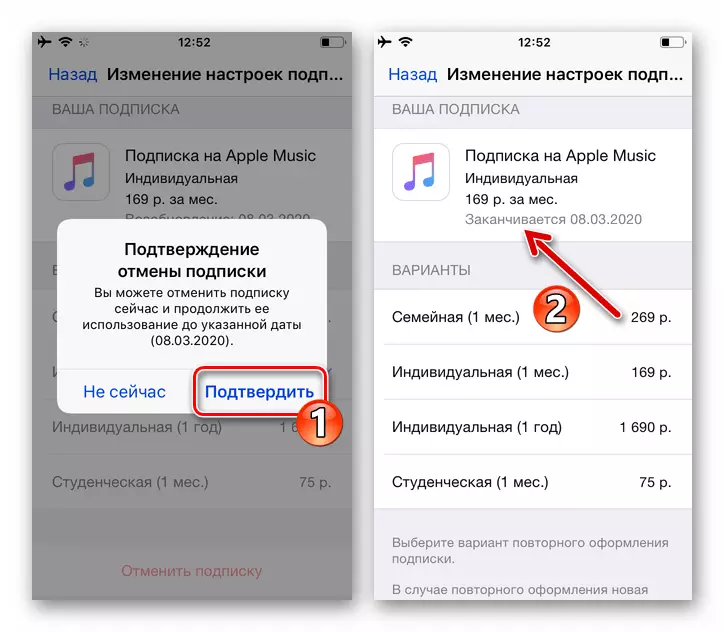
ಹೀಗಾಗಿ, ಐಫೋನ್ ಬಳಕೆದಾರರಿಗೆ, ಆಪಲ್ ಮ್ಯೂಸಿಕ್ ಸೇವಾ ಸಾಮರ್ಥ್ಯಗಳನ್ನು ಮತ್ತು ಅವರ ಪಾವತಿಯ ಮುಕ್ತಾಯವನ್ನು ಬಳಸಲು ನಿರಾಕರಣೆ ಯಾವುದೇ ತೊಂದರೆಗಳನ್ನು ಪ್ರತಿನಿಧಿಸಬಾರದು - ಚಂದಾದಾರಿಕೆಯನ್ನು ಸರಳವಾದ ಬದಲಾವಣೆಗಳು ಮತ್ತು ಬೇಗನೆ ರದ್ದುಗೊಳಿಸಲಾಗುತ್ತದೆ.
